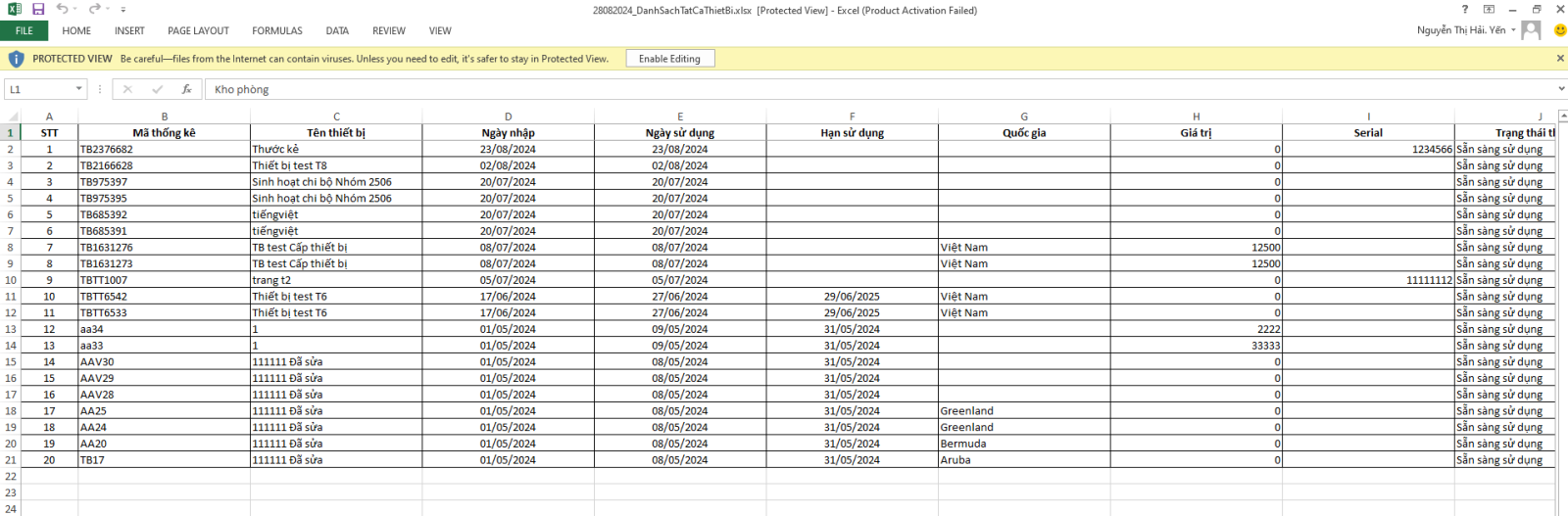1. Danh sách thiết bị
Bước 1: Truy cập menu Quản lý thiết bị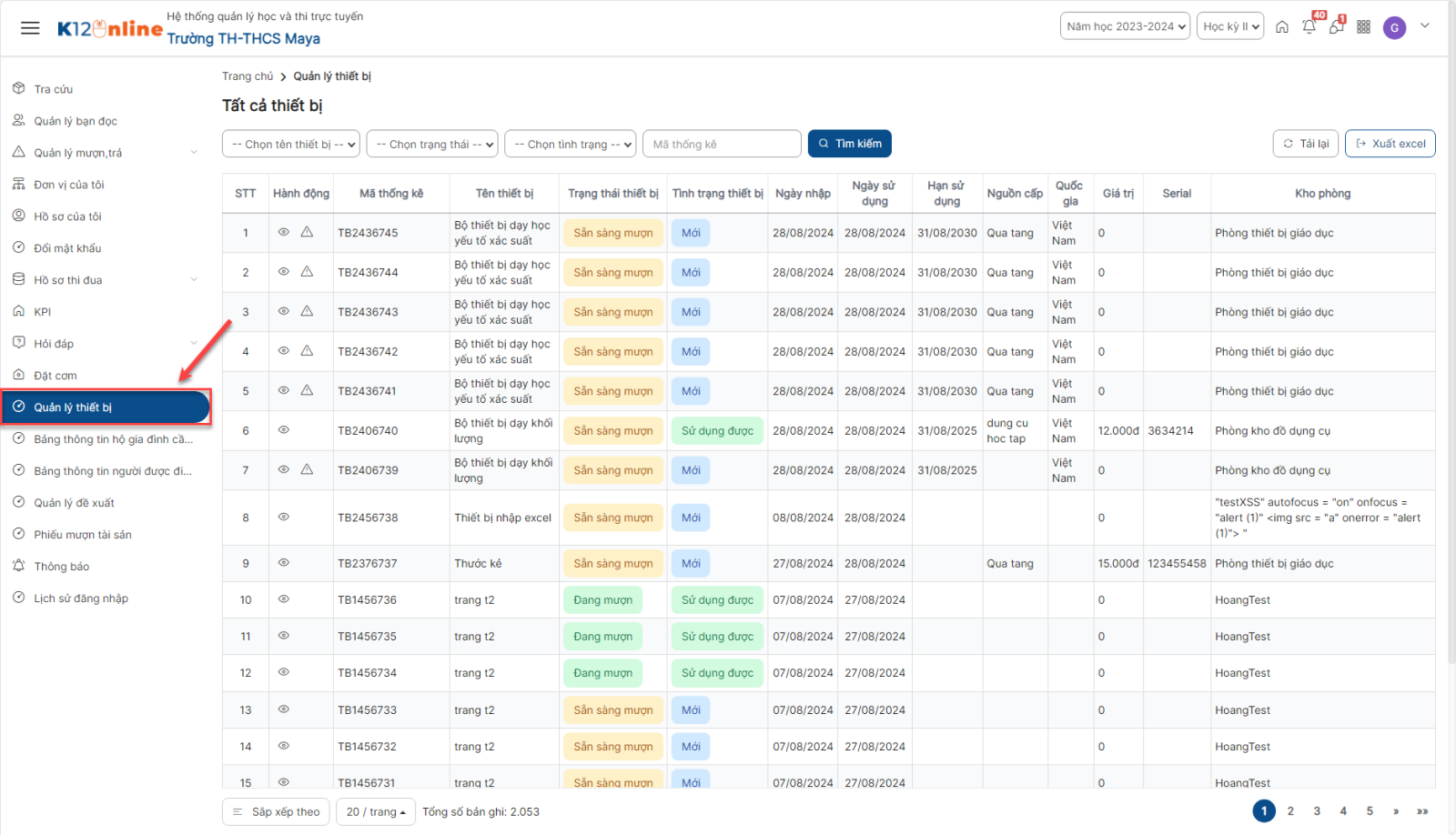
Bước 2: Hiển thị màn hình danh sách Tất cả thiết bị
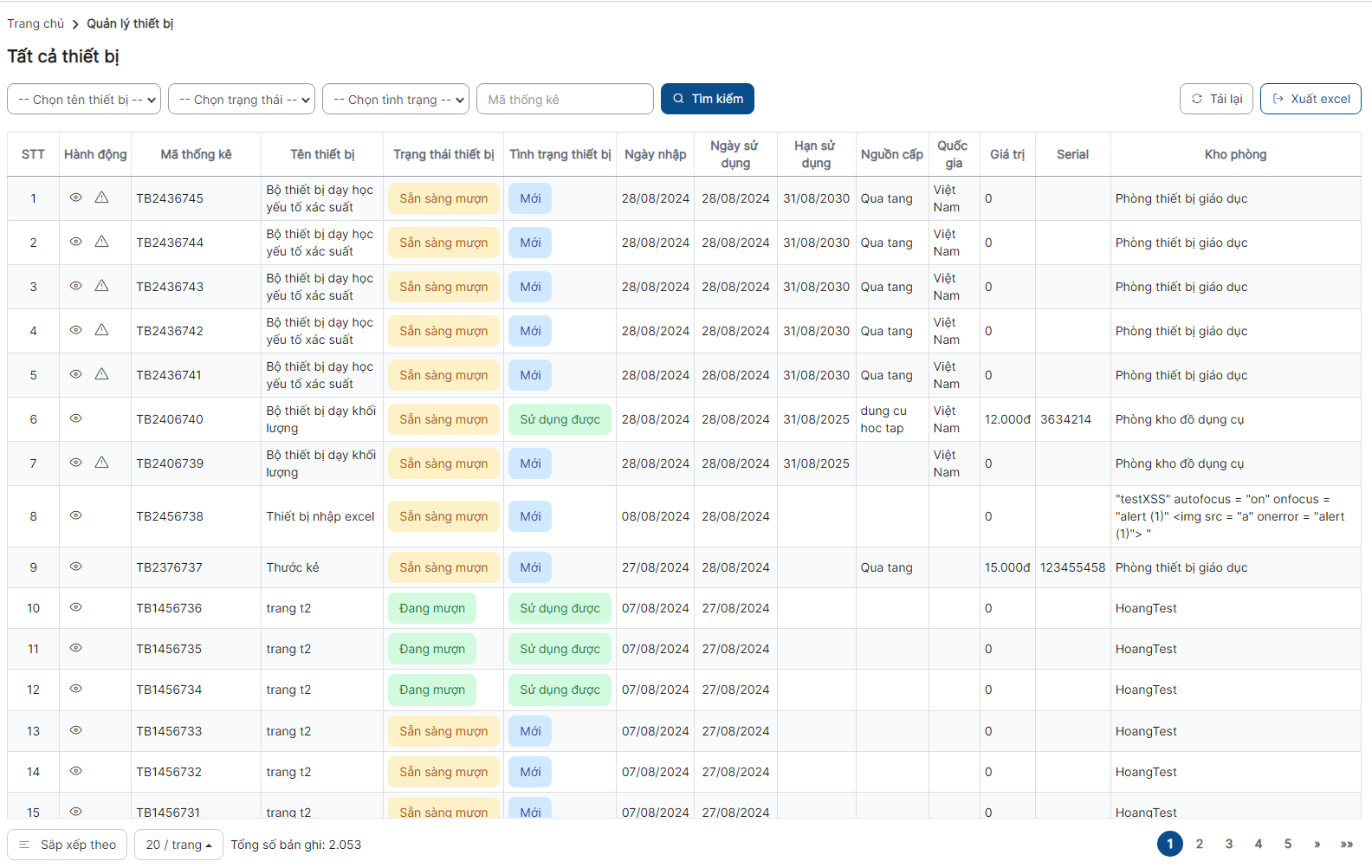
- Click Sắp xếp theo > Chọn kiểu sắp xếp > Hiển thị danh sách theo trạng thái sắp xếp.
- Click icon Chi tiết thiết bị để thực hiện xem chi tiết thiết bị
- Click Báo cáo tình trạng để thực hiện Báo hỏng/ Báo hết/ Báo mất (Chỉ hiển thị với thiết bị cán bộ đó được phân công quản lý hoặc thiết bị cán bộ đó đang mượn)
- Tải lại
Trên danh sách > click button Tải lại > Thực hiện tải lại danh sách.
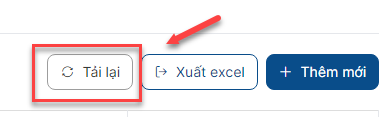
- Sắp xếp
Trên danh sách > click button Sắp xếp theo > Chọn kiểu sắp xếp> Hiển thị danh sách theo trạng thái sắp xếp.
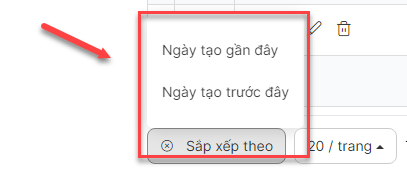
Phân trang
- Trên màn hình: hiển thị phân trang ở phía dưới bên phải màn khi danh sách có > 20 bản ghi
+ Click icon << (>>) để chuyển đến trang trước đó (trang tiếp theo)
+ Click icon << << (>> >>) để chuyển đến trang đầu tiên (trang cuối cùng)

2. Xem chi tiết thiết bị
Bước 1: Trên màn hình danh sách > Click icon Chi tiết thiết bị
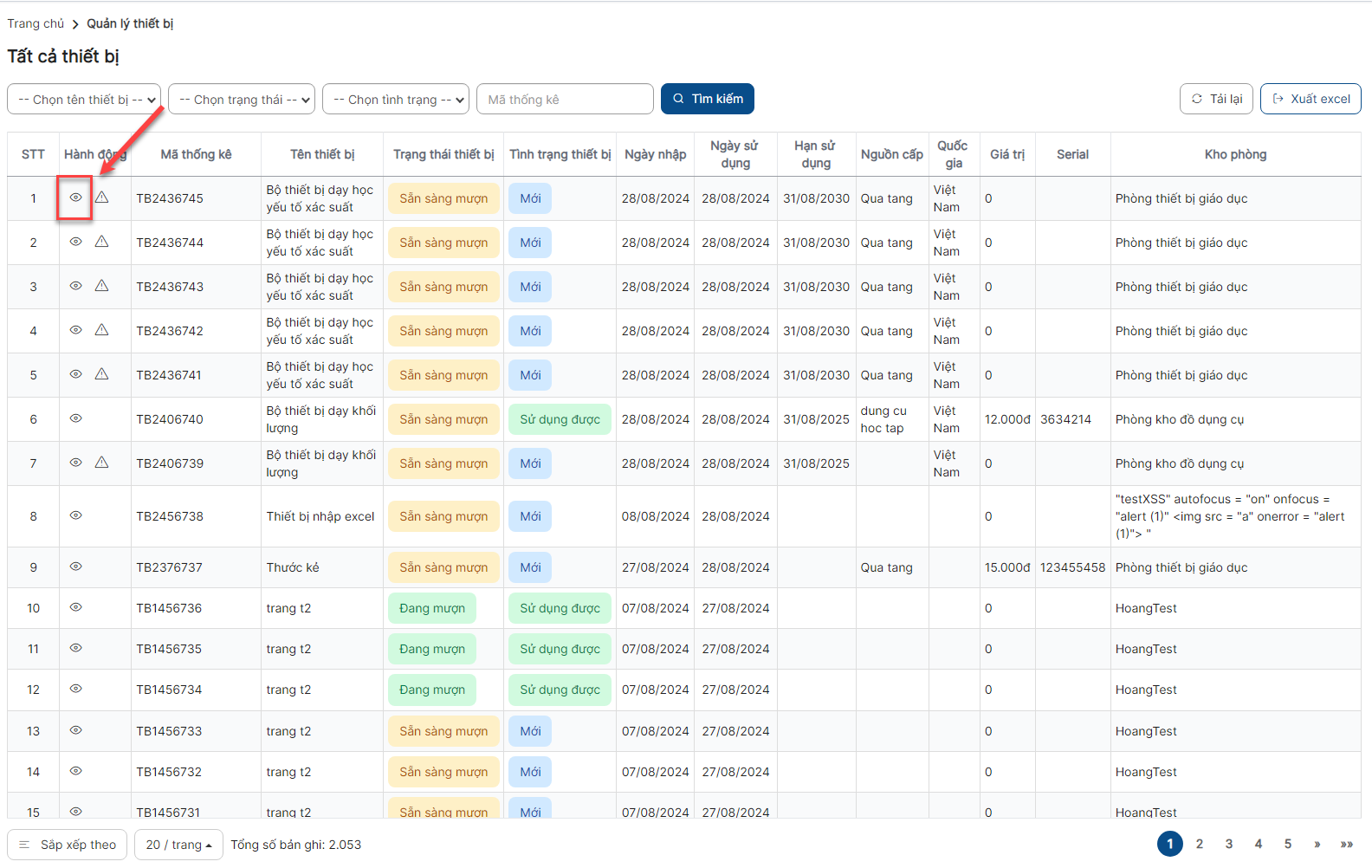
Bước 2: Hiển thị màn hình chi tiết thiết bị thành công
- Lịch sử thiết bị: Hiển thị lịch sử thay đổi tình trạng của thiết bị
- Tài liệu đính kèm: Hiển thị danh sách tài liệu đính kèm
- Click button Báo mất để báo mất thiết bị
- Click button Báo hỏng để báo hỏng thiết bị
- Click button Báo hết để báo hết thiết bị
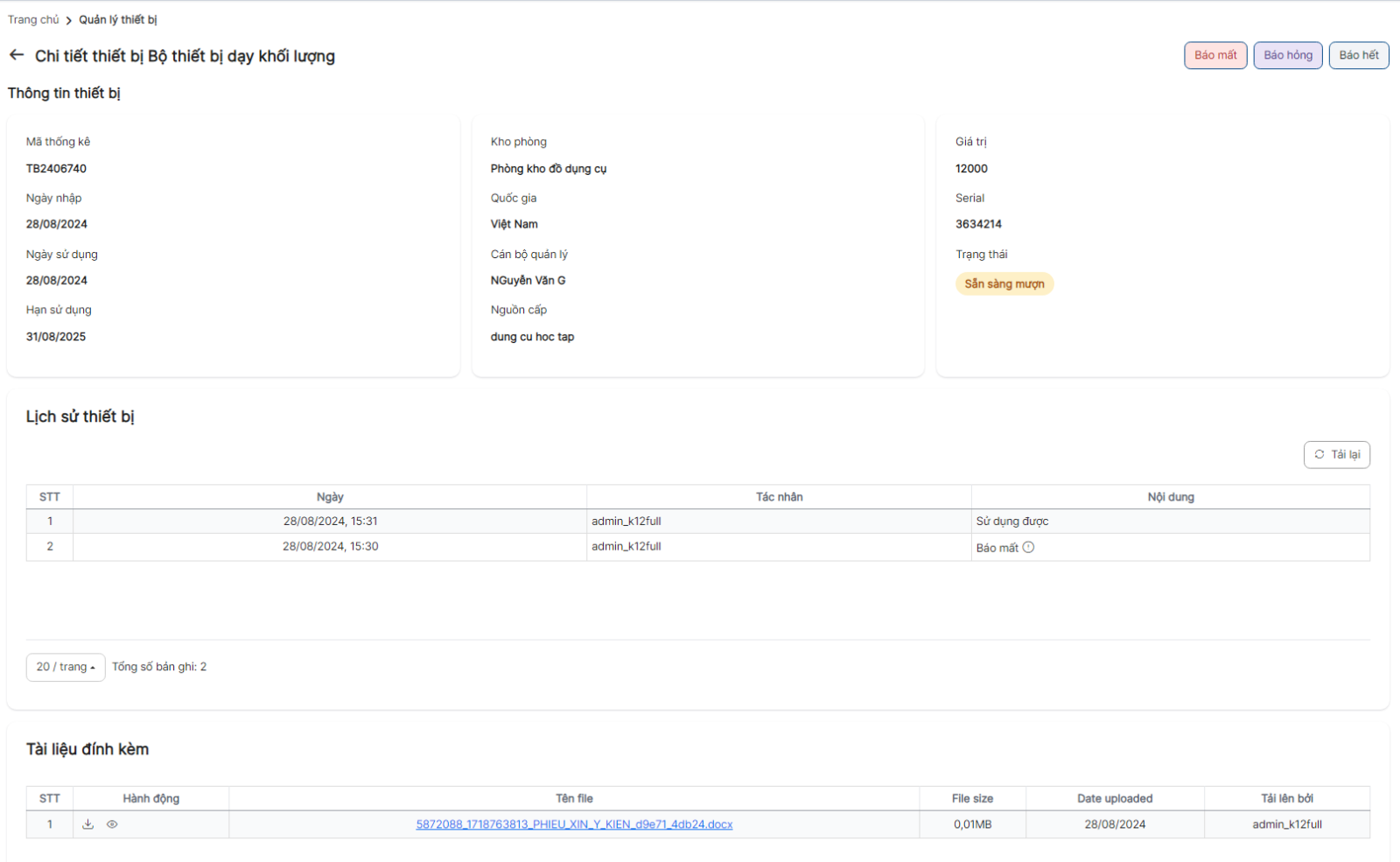
2.1. Báo mất
Bước 1: Trên màn hình Xem chi tiết thiết bị > Click button Báo mất
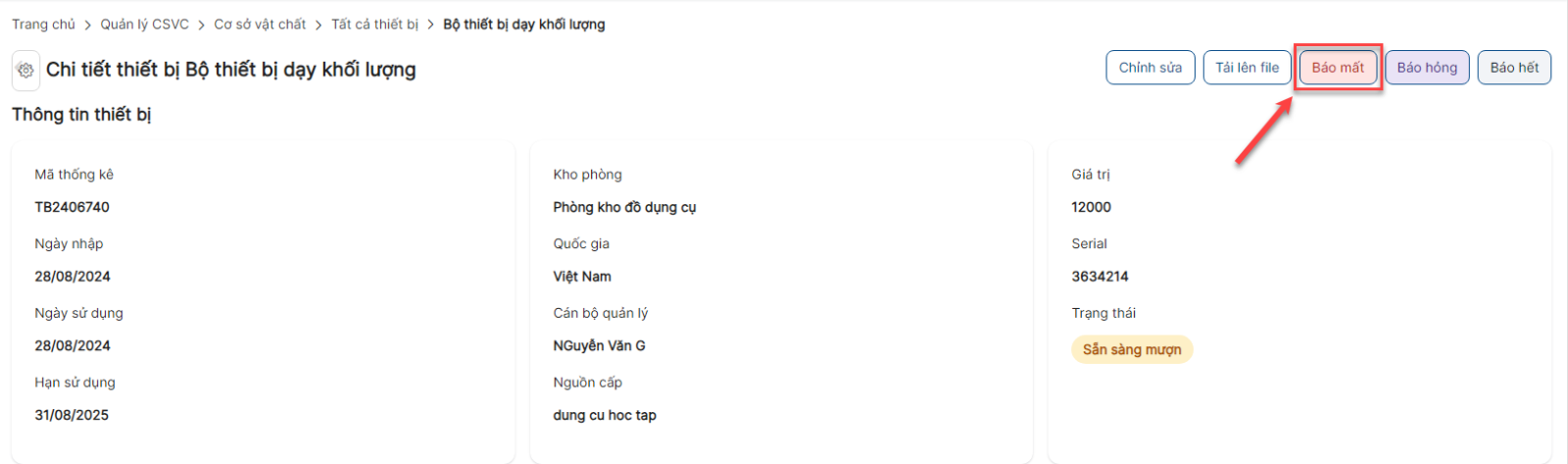
Bước 2: Hệ thống hiển thị popup điền lý do báo mất > Thực hiện nhập lý do báo mất, trường có dấu (*) là bắt buộc nhập.
- Click Gửi để thực hiện báo mất > Thiết bị chuyển về tỉnh trạng Mất và ở trạng thái Không sử dụng. Thêm lịch sử báo mất tại danh sách Lịch sử thiết bị ở màn hình xem chi tiết
- Click Hủy bỏ để quay lại danh sách
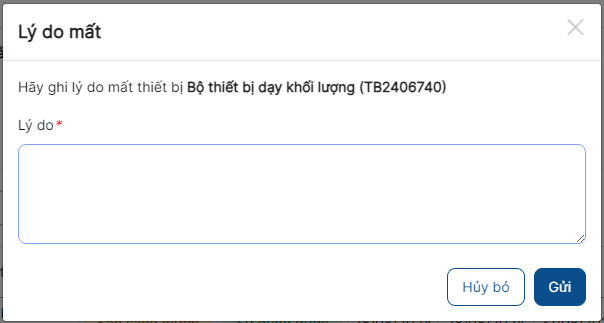
2.2. Báo hỏng
Bước 1: Trên màn hình Xem chi tiết thiết bị > Click button Báo hỏng
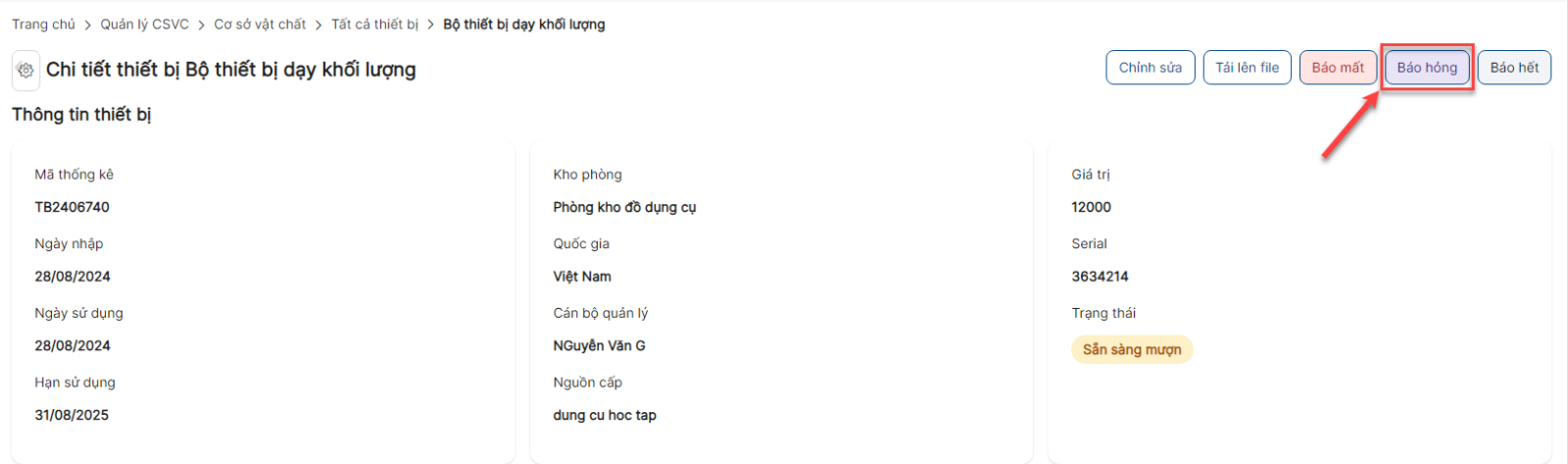
Bước 2: Hệ thống hiển thị popup xác nhận báo hỏng
+ Click Xác nhận báo hỏng để báo hỏng > Thiết bị chuyển về tỉnh trạng Hỏng và ở trạng thái Không sử dụng. Thêm lịch sử báo hỏng tại danh sách Lịch sử thiết bị ở màn hình xem chi tiết.
+ Click Hủy bỏ để quay lại danh sách
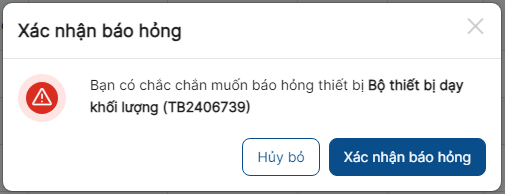
2.3. Báo hết
(Lưu ý: Báo hết chỉ hiển thị với thiết bị thuộc thiết bị cha được tích Là thiết bị tiêu hao)
Bước 1: Trên màn hình Xem chi tiết thiết bị > Click button Báo hết
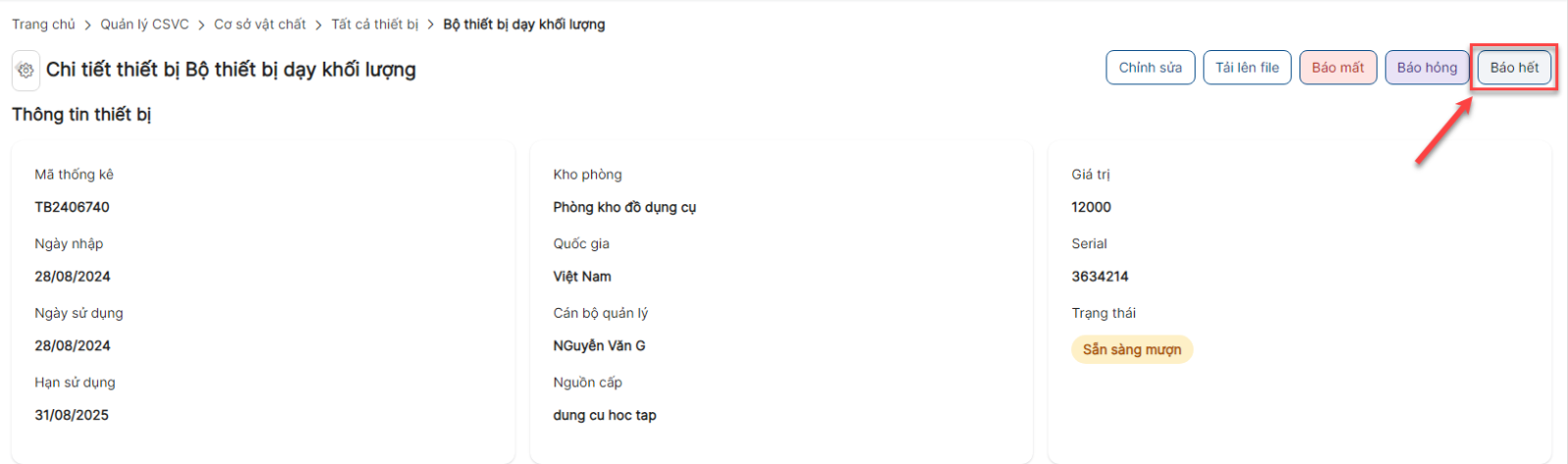
Bước 3: Hệ thống hiển thị popup xác nhận báo hết
+ Click Xác nhận báo hết để thực hiện báo hết > Thiết bị chuyển về tỉnh trạng Hết và ở trạng thái Không sử dụng. Thêm lịch sử báo hết tại danh sách Lịch sử thiết bị ở màn hình xem chi tiết.
+ Click Hủy bỏ để quay lại danh sách
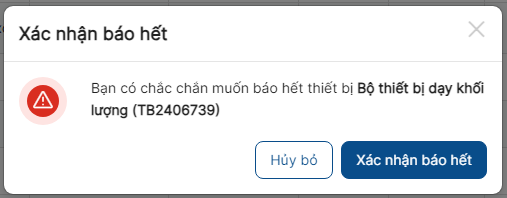
3. Báo cáo tình trạng
3.1. Báo hỏng
Bước 1: Trên màn hình danh sách > Click icon Báo cáo tình trạng
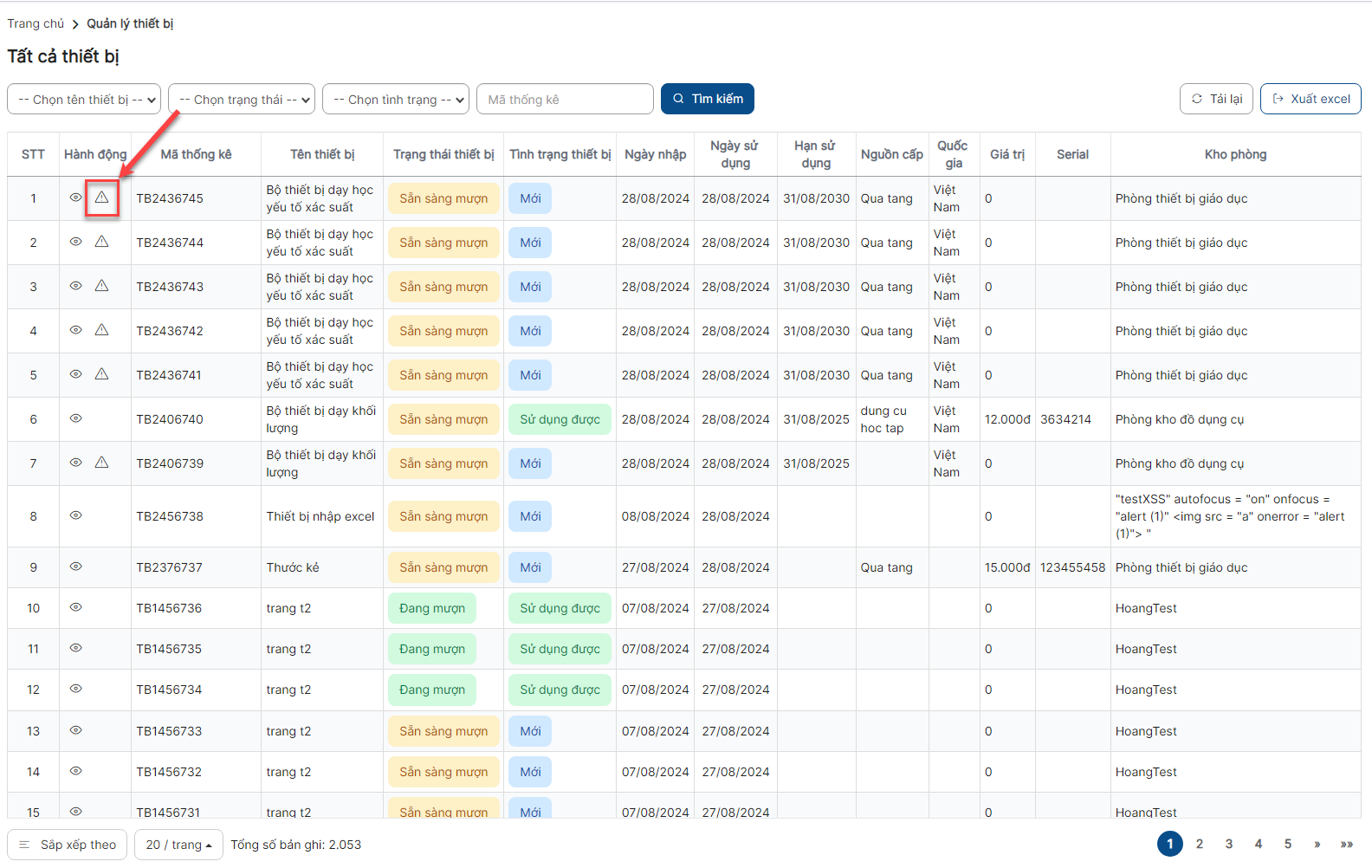
Bước 2: Click Báo hỏng tại droplist
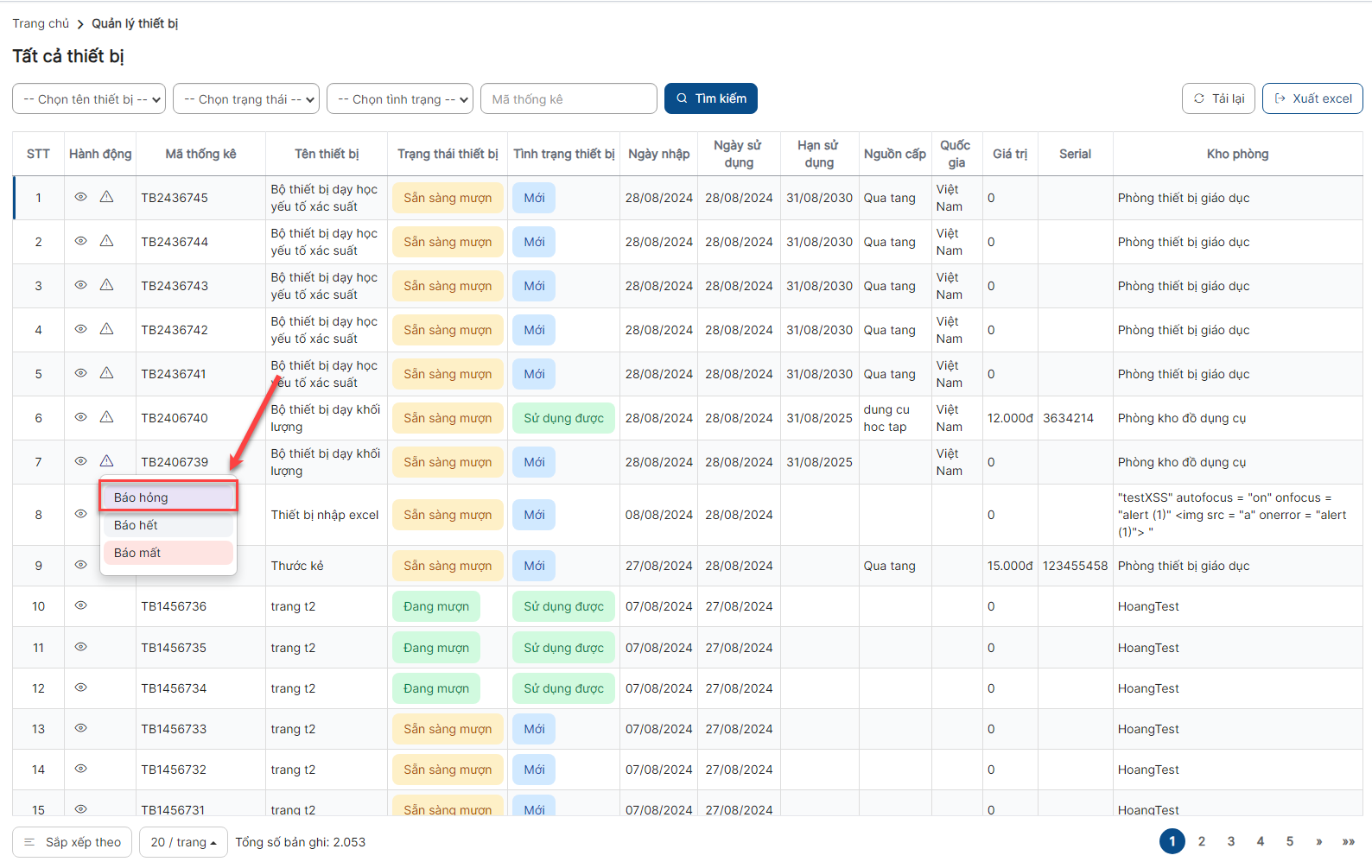
Bước 3: Hệ thống hiển thị popup xác nhận báo hỏng
+ Click Xác nhận báo hỏng để báo hỏng > Thiết bị chuyển về tỉnh trạng Hỏng và ở trạng thái Không sử dụng
+ Click Hủy bỏ để quay lại danh sách
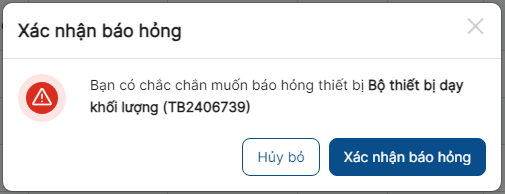
3.2. Báo hết
(Lưu ý: Báo hết chỉ hiển thị với thiết bị thuộc thiết bị cha được tích Là thiết bị tiêu hao)
Bước 1: Trên màn hình danh sách > Click icon Báo cáo tình trạng
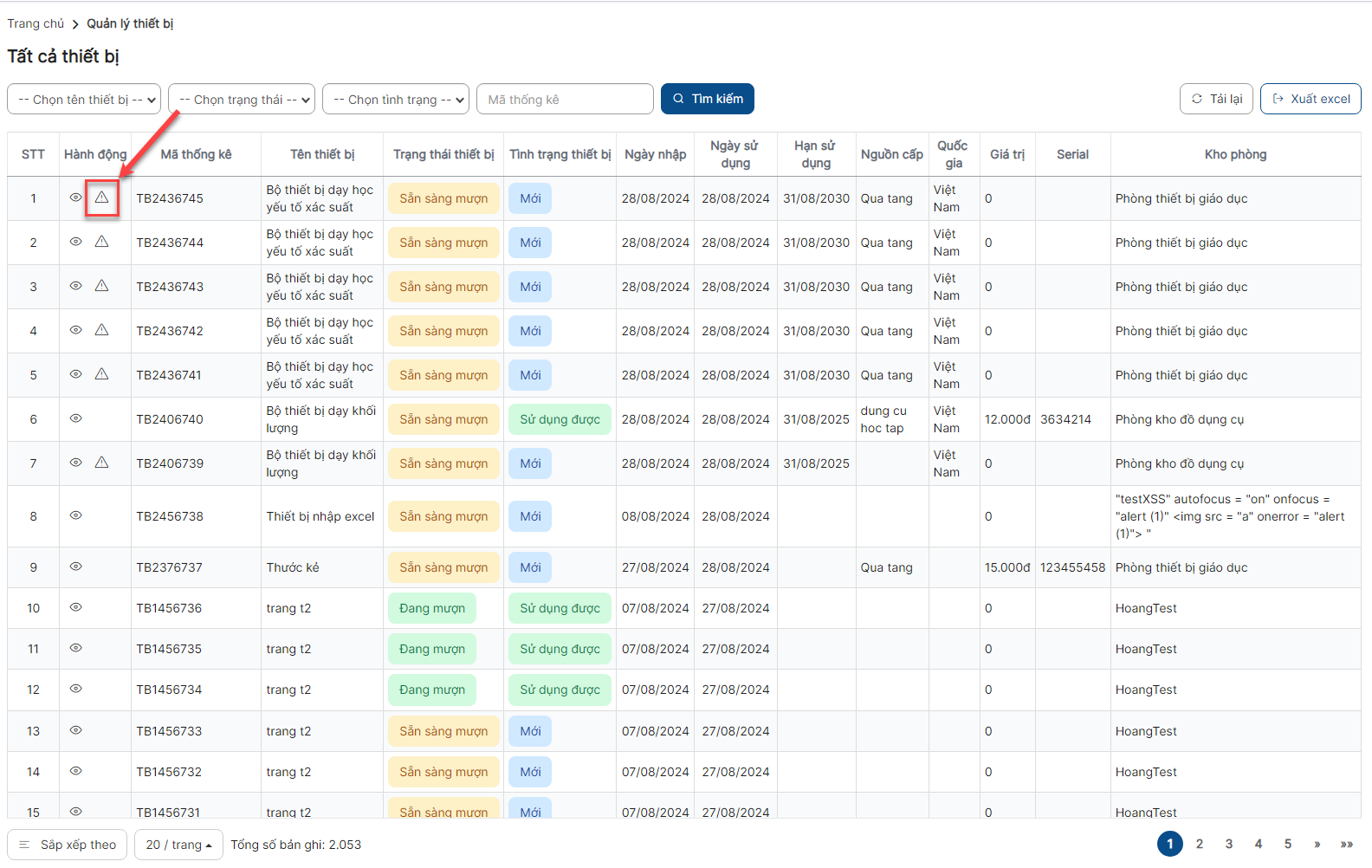
Bước 2: Click Báo hết tại droplist

Bước 3: Hệ thống hiển thị popup xác nhận báo hết
+ Click Xác nhận báo hết để thực hiện báo hết > Thiết bị chuyển về tỉnh trạng Hết và ở trạng thái Không sử dụng
+ Click Hủy bỏ để quay lại danh sách
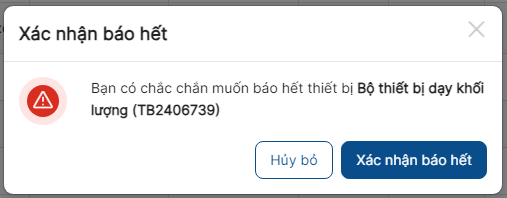
3.3. Báo mất
Bước 1: Trên màn hình danh sách > Click icon Báo cáo tình trạng
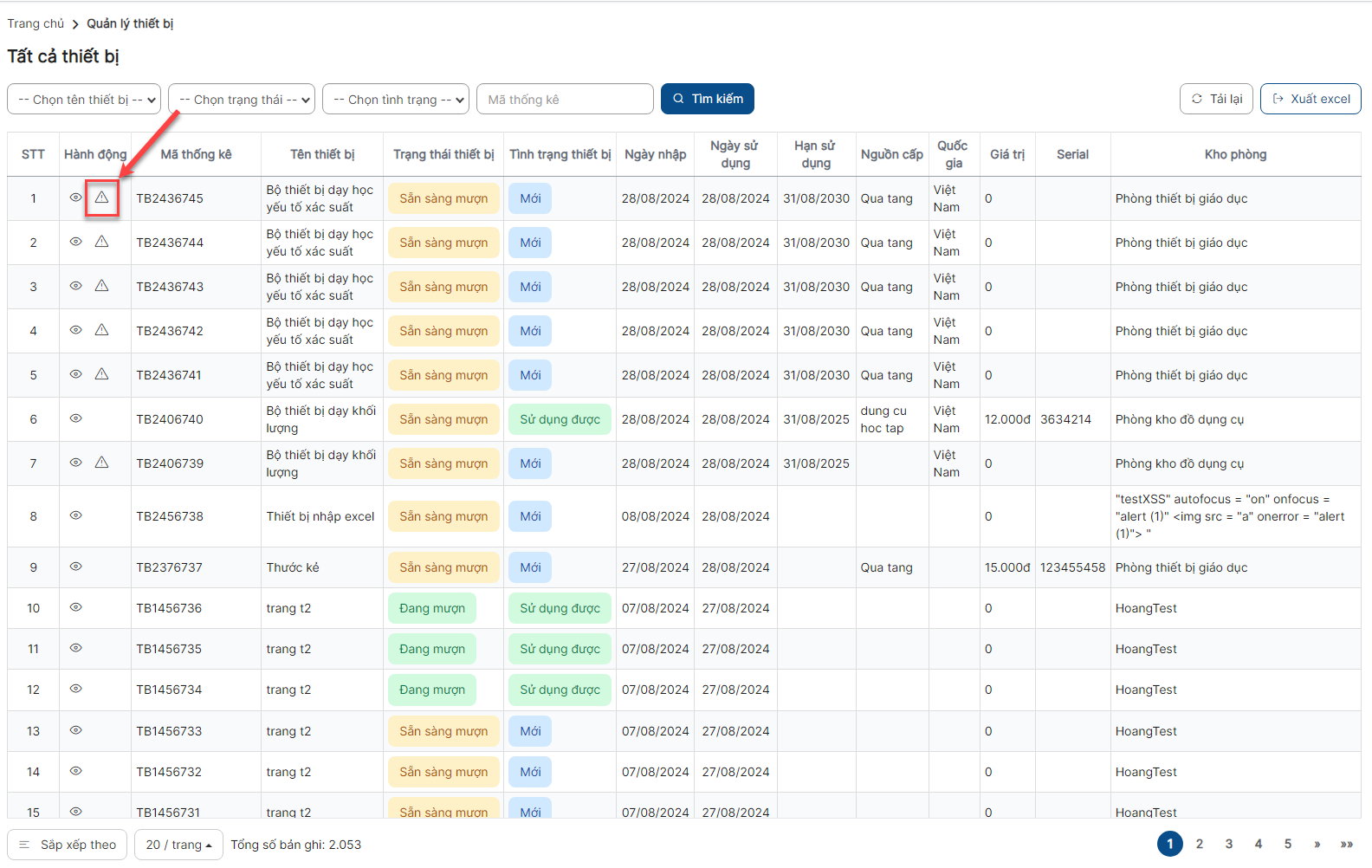
Bước 2: Click Báo mất tại droplist
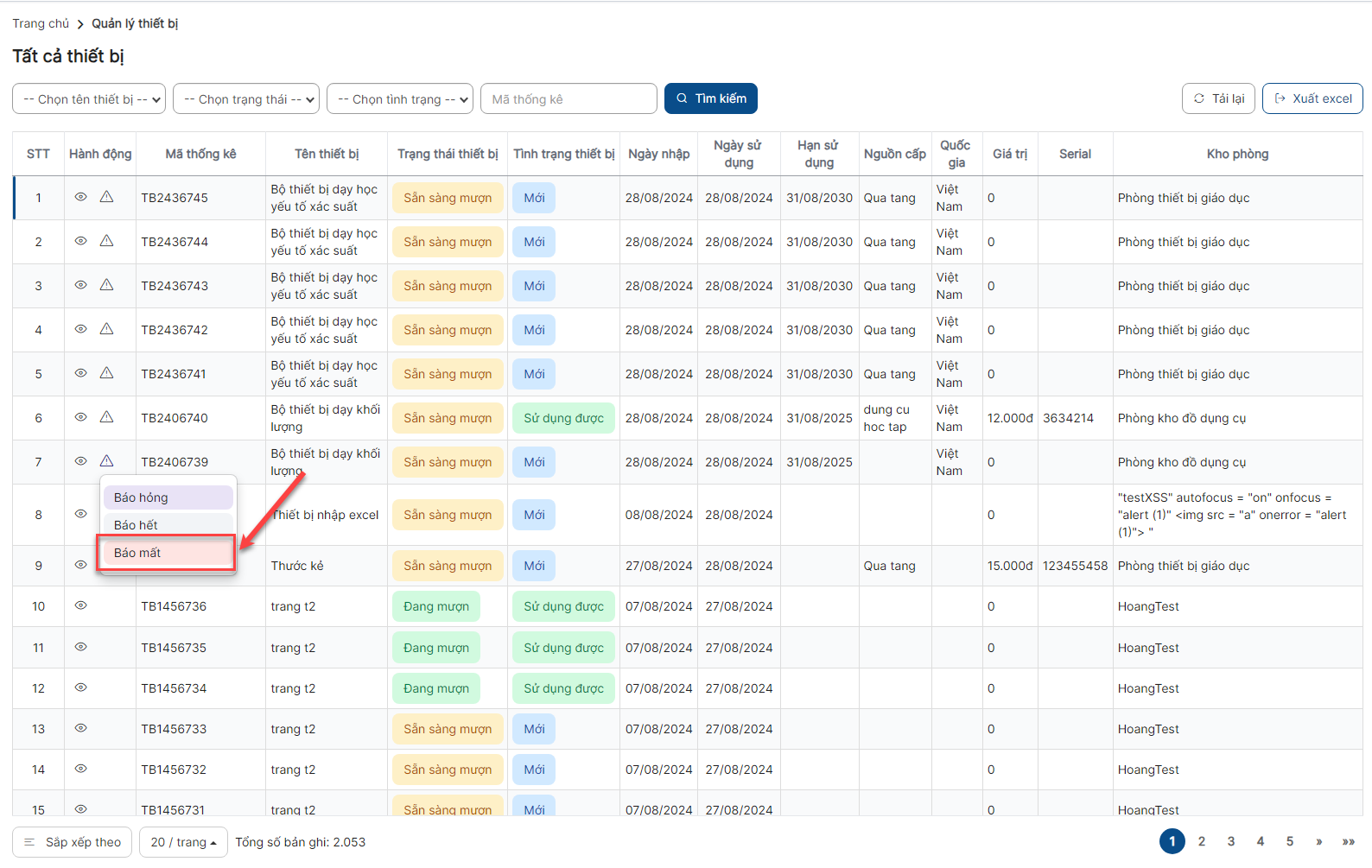
Bước 3: Hệ thống hiển thị popup điền lý do báo mất > Thực hiện nhập lý do báo mất, trường có dấu (*) là bắt buộc nhập.
- Click Gửi để thực hiện báo mất > Thiết bị chuyển về tỉnh trạng Mất và ở trạng thái Không sử dụng
- Click Hủy bỏ để quay lại danh sách
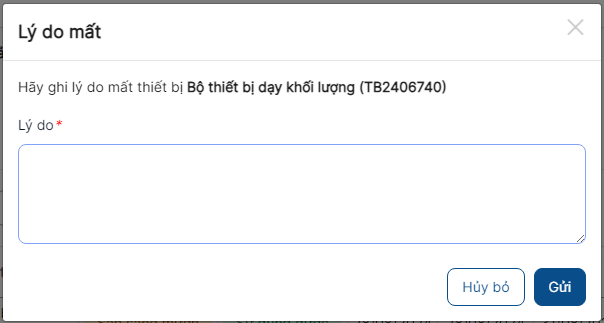
4. Xuất excel
- Bước 1: Trên màn hình danh sách > Click button Xuất excel > Thực hiện xuất excel thành công > Hệ thống trả về 1 file kết quả đầy đủ dữ liệu ở danh sách
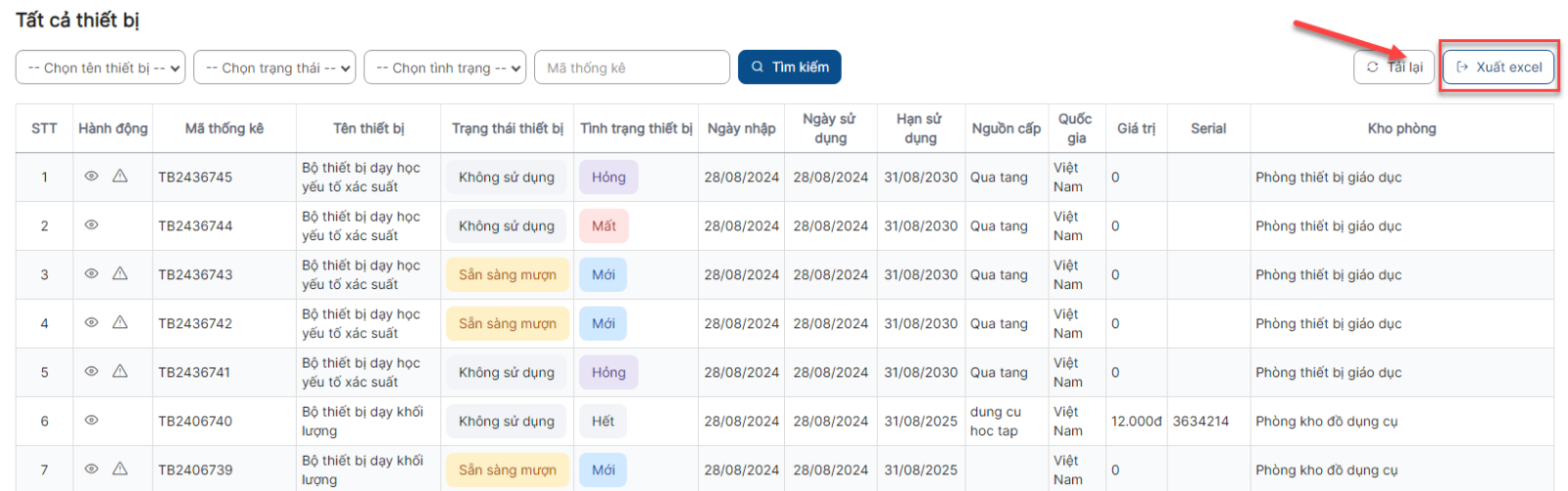
- Bước 2: Hệ thống trả về 1 file kết quả đầy đủ dữ liệu ở danh sách